除非您以前从未上网,否则您肯定会遇到过 CAPTCHA 测试——可能每个版本也是如此。 如果您曾经不得不在方框中输入波浪线、模糊的文本或单击网格中带有消防栓(或其他基本视觉效果)的每个图像,那么您已经通过了 CAPTCHA 测试。 这是保持 WordPress 网站安全的最基本且最有效的方法之一。 有了这么多可用的专用插件,确保您的网站安全,尤其是在黑客首先攻击的地方,比您想象的要简单。
什么是验证码?
CAPTCHA 代表“完全自动化的图灵测试来区分计算机和人类”。 这正是它的本质——CAPTCHA 计算机程序可以区分自动化用户和人类用户。 这些测试对于人类来说非常容易通过,但对于自动化脚本来说却很难处理。 传统的 CAPTCHA 测试会要求用户输入他们看到的文本,这些文本会被扭曲。
今天,有更高级的验证码类型,称为 reCAPTCHA(和 noCAPTCHA,一种 reCAPTCHA 衍生产品)。 即使是智能机器人也无法识别扭曲的文本或图像片段,当它们无法通过测试时,就会被阻止访问您的站点。 还有最新版本,称为 Invisible CAPTCHA,但出于我们的目的,我们将主要讨论版本 2。
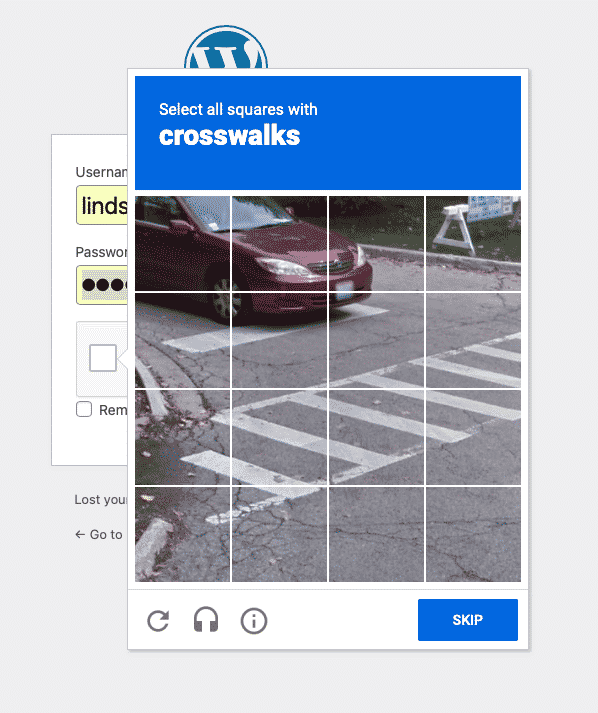
CAPTCHA 与 reCAPTCHA 不同吗?
在 CAPTCHA 之后,reCAPTCHA 成为常态。 这看起来类似于传统的 CAPTCHA——用户必须输入他们在扭曲图片中看到的文本——但该技术用于将书籍数字化,同时还为网站提供了一层安全保护。 2009 年,谷歌收购了这项技术,从那时到现在,它帮助数以千计的书籍数字化,更不用说纽约时报的档案了。
今天,还有一种叫做“No CAPTCHA reCAPTCHA”的东西,在某些情况下缩写为 noCAPTCHA,它是 reCAPTCHA 的一个版本。 它改善了用户体验并且易于访问,这是其他 WordPress CAPTCHA 选项面临的问题。 用户无需输入文本,只需单击一个框即可确认“我不是机器人”。 如果检测到可疑活动,则不会出现那个简单的复选框——相反,更难的验证码(例如识别图像中的特定对象)会出现在其位置。
CAPTCHA 如何保护我的网站?
登录和注册页面是黑客、垃圾邮件发送者和机器人攻击的理想场所。 为什么? 他们的动机通常是进入您的网站并访问管理区域。 没有比输入用户名和密码更好的地方了。
当未经授权的人访问您的 WordPress 管理区域时,可能会发生很多事情。 他们能:
- 使网站网络崩溃
- 分发恶意软件
- 伤害搜索引擎优化
- 较低的流量
- 威胁要索取赎金
- 向博客的评论部分发送垃圾邮件
- 窃取个人信息
WordPress CAPTCHA 让黑客和垃圾邮件机器人远离,尤其是在暴力攻击方面。 这是当机器人被用来在登录表单中尝试不同的凭据,直到他们可以找出进入站点的用户名和密码为止。
如何在 WordPress 中安装验证码
在 WordPress 网站上安装 CAPTCHA 的最快捷、最简单的方法是使用插件。 WordPress 目录中有很多可供选择,例如 BestWebSoft 的 reCaptcha 和 高级 noCAPTCHA 和 Invisible CAPTCHA,我们将在今天的演练中使用它。 选择 WordPress CAPTCHA 插件时,请注意以下几点:
- Google reCAPTCHA 是对用户最友好的选项,因此请确保提供此类 CAPTCHA。
- 除了登录页面之外,还可以将 CAPTCHA 添加到您网站上的多个位置。 您甚至可能希望将多个 CAPTCHA 添加到同一页面。
- 与您使用的其他工具集成,例如博客评论部分或联系表格。
你还应该考虑 WPForms,如果您想在现成的 WordPress 提供的之外对您的网站进行品牌化或个性化,它可以让您创建自定义登录和注册表单。 如果您想将其添加到您创建的任何表单中,还有一个 reCAPTCHA 选项。
PS 如果您使用的是 Divi,reCAPTCHA 已经包含在我们的一些模块中! 在我们的文档中了解更多关于 垃圾邮件保护提供商.
使用高级 noCAPTCHA 和 Invisible CAPTCHA 插件
以下是如何使用高级 noCAPTCHA 和 Invisible CAPTCHA 插件在您的网站上获取 CAPTCHA。 首先,您需要安装并激活它。 登录您的 WordPress 仪表板,然后选择左侧的插件。 单击“插件”页面顶部的“添加新”。
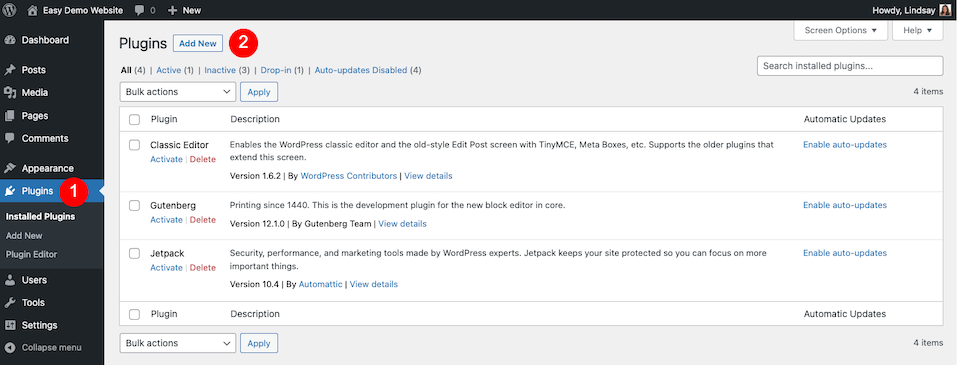
在右上角的搜索栏中,输入“Advanced noCAPTCHA”——你想要的插件应该是第一个结果。
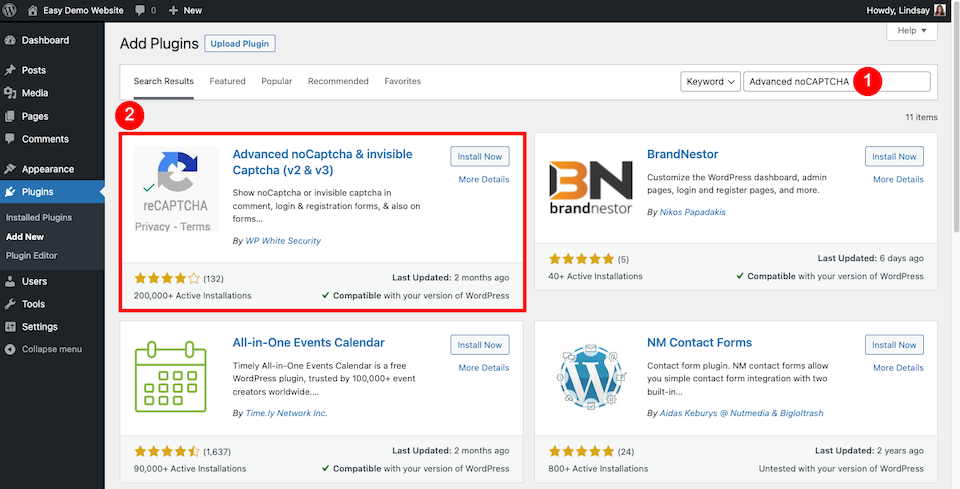
单击立即安装,然后在完成后激活(这应该只需要一秒钟)。 然后,从插件页面,单击 WordPress CAPTCHA 插件下的设置。
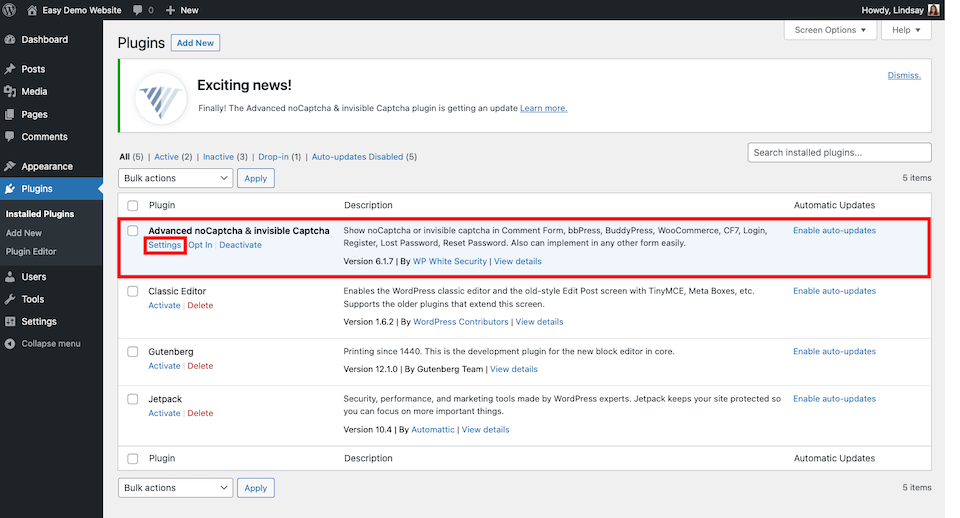
在 Google Keys 标题下,单击 Google 链接。 那将带你到 这一页.
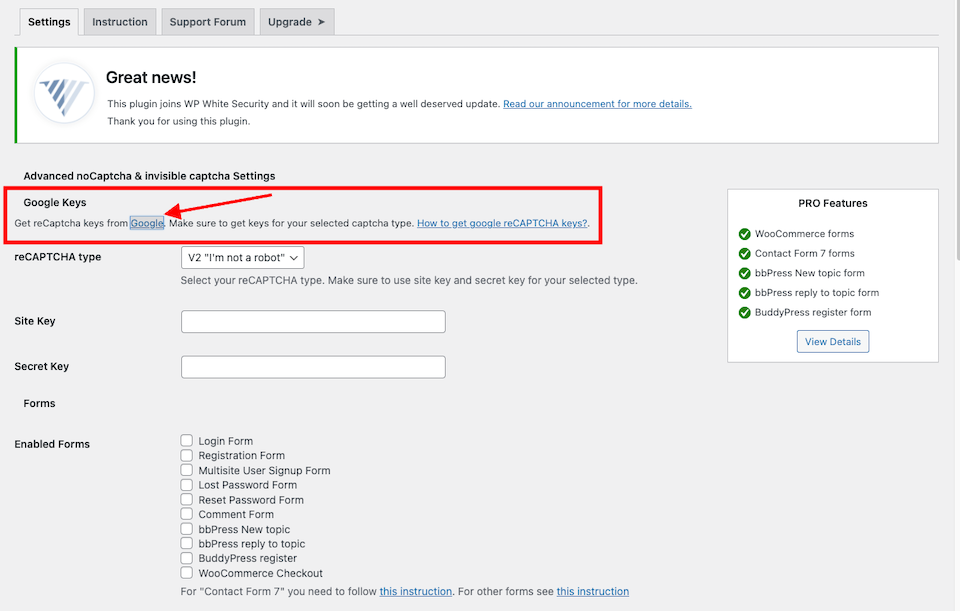
在 reCAPTCHA 类型下,选择第二个选项 reCAPTCHA v2,然后选择“我不是机器人”复选框。 您还需要填写标签和域部分,然后选中服务条款框。 完成后单击提交。
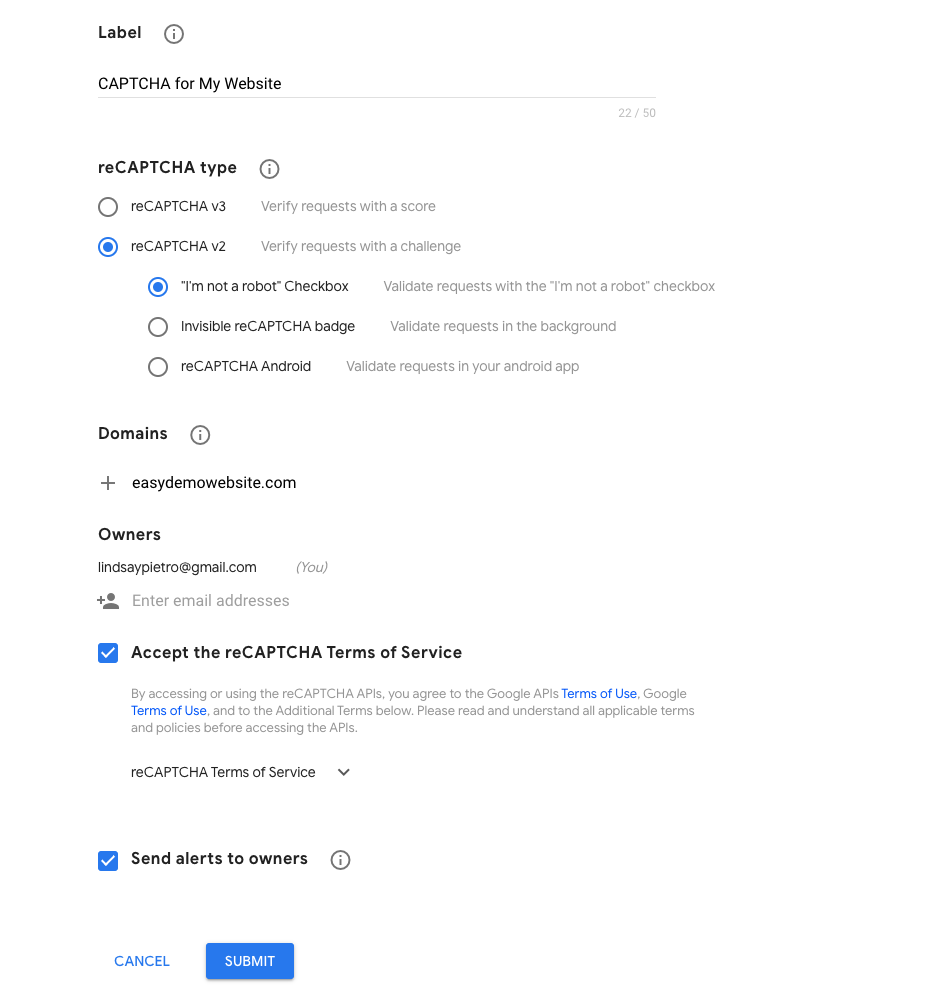
这将生成两个 CAPTCHA 密钥。 将它们复制并粘贴到 WordPress 插件设置页面上的相应框中。
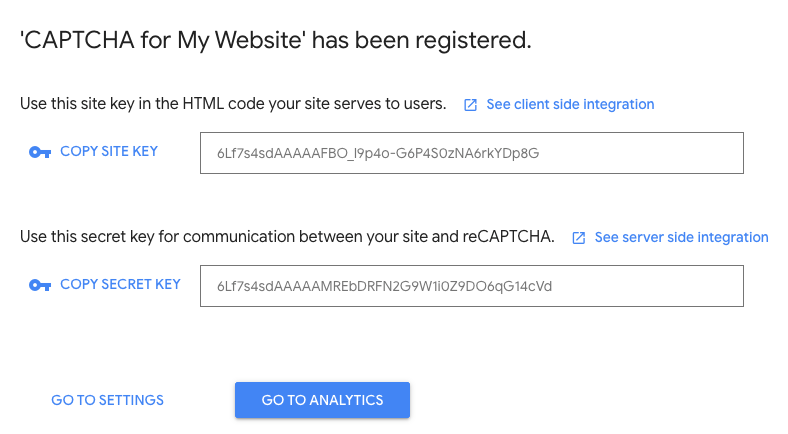
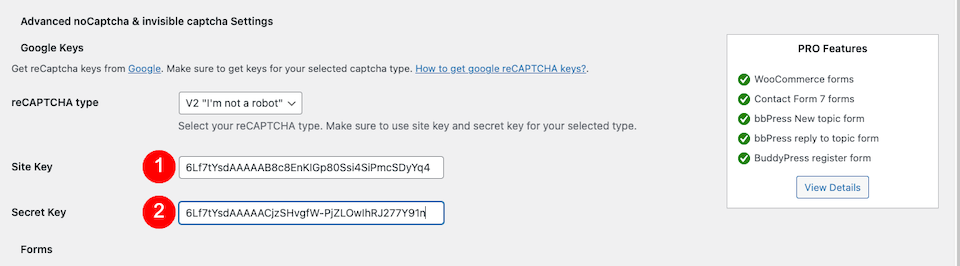
在启用表单旁边,选择您想要 WordPress CAPTCHA 测试的位置。 在页面下方,您可以进行更多调整,例如自定义错误消息、选择浅色或深色主题以及为登录用户隐藏 CAPTCHA。
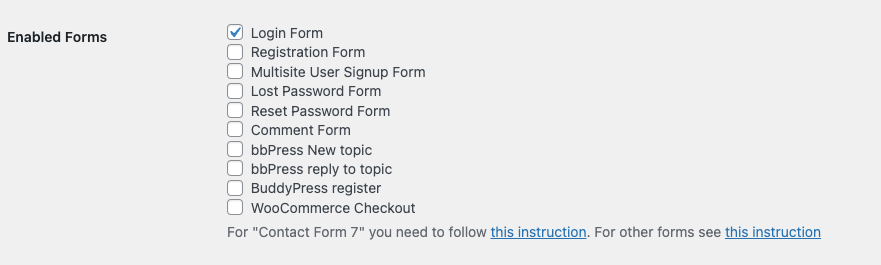
而已! 检查您的网站以确保 CAPTCHA 框位于它们应有的位置。 这是我的登录页面现在的样子:
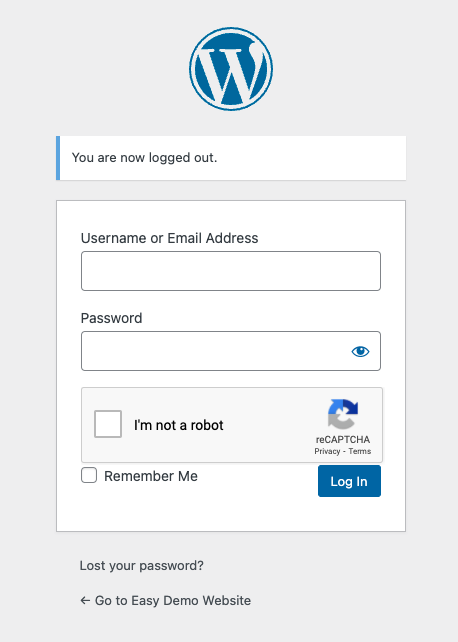
您应该在 WordPress 中的何处启用验证码?
使用 WordPress CAPTCHA 来保护用户输入信息的网站的任何部分是一个好主意。 这些区域特别容易受到攻击。 考虑将 CAPTCHA 添加到以下内容中:
- 联系表格
- 内容提交
- 电子邮件注册表单
- 登录页面
- 密码恢复页面
- 调查
- 用户登记表
如果授权用户可以访问您的网站,或者访问者可以提交信息,那么这也是黑客的门户。
关于 WordPress CAPTCHA 的最终想法
对于 CAPTCHA 的重要性 保护您网站中最脆弱的部分,设置起来非常容易。 你基本上必须做三件事:
- 将 WordPress CAPTCHA 插件添加到您的站点。
- 获取 Google reCAPTCHA 密钥以与插件一起使用。
- 调整设置以保护站点上的表单和登录区域。
而已! 很少 安防措施 和 CAPTCHA 一样容易实现,更不用说免费了,而且考虑到它可以为黑客和垃圾邮件发送者提供很多保护,我们想不出不添加它的理由。
想要测试您正在提交的那些新表格吗? 我们已为您提供保障。
